Časový posun je výkonný open-source nástroj, který vám může pomoci chránit vaše data. Umožňuje vám vytvářet přírůstkové snímky vašeho souborového systému, které lze procházet pomocí správce souborů. V režimu BTRFS se snímky pořizují pomocí vestavěných funkcí souborového systému BTRFS, pokud hledáte spolehlivý způsob zálohování dat.
Timeshift stojí za zvážení pro všechny uživatele, protože je užitečný, když potřebujete obnovit, což se často stává u systémů Linux, když se začnete učit, mezi mnoha dalšími příklady.
V následujícím tutoriálu se dozvíte, jak nainstalovat TimeShift na Debian 11 Bullseye.
Aktualizovat systém Debian
Nejprve, než začnete, ujistěte se, že váš systém je aktuální pomocí následujícího příkazu terminálu.
sudo apt update && sudo apt upgrade -yInstalovat TimeShift
Ve výchozím nastavení je aplikace TimeShift dostupná ve výchozím úložišti Debianu 11.
Zahajte instalaci pomocí následujícího příkazu terminálu.
sudo apt install timeshiftPříklad výstupu:
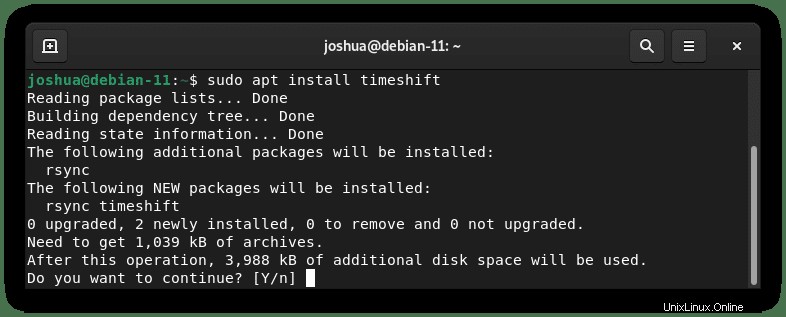
Zadejte Y a poté stiskněte klávesu ENTER k dokončení instalace.
Spustit časový posun
Po instalaci lze zálohovací software nalézt v následující cestě Aktivity> Zobrazit aplikace> TimeShift.
Příklad:
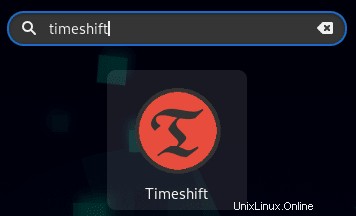
Po otevření můžete začít vytvářet snímky nebo přejít do nastavení a nakonfigurovat naplánované snímky v závislosti na vašem případu použití.
Vytváření snímků pomocí funkce Timeshift
Timeshift funguje ve dvou režimech:režim Rsync a režim BTRFS.
V režimu rsync jsou snímky pořizovány pomocí rsync a pevných odkazů a společné soubory jsou mezi snímky sdíleny, aby se ušetřilo místo na disku, zatímco v režimu BTRFS jsou snímky pořizovány pomocí souborového systému BTRFS. BTRFS je podporováno pouze na systémech s uspořádáním subvolume typu Ubuntu.
Příklad:
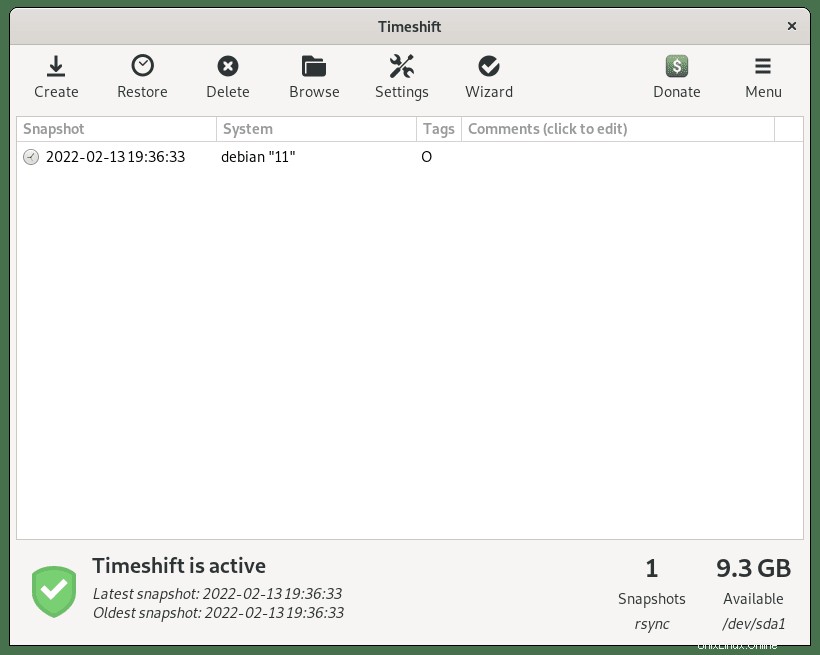
Snímky lze naplánovat a toto je vysoce doporučeno pro téměř všechny uživatele pro osvědčené postupy a možnosti obnovy, pokud jakákoli instalace způsobí chyby nebo nestabilní systém.
Příklad rozvrhu:

TimeShift má mnohem více možností, jako je umístění, filtry a mnoho dalšího, které můžete doladit pro uživatele, kteří vyžadují pokročilejší možnosti.
Odebrat (odinstalovat) TimeShift
Pro uživatele, kteří již nepotřebují nebo nevyžadují zálohovací software, jej lze snadno odstranit pomocí následujícího příkazu.
sudo apt autoremove timeshift --purgePříkaz odstraní všechna data a závislosti, což povede k úplnému odstranění.